このページは
「ネット動画(Flash動画)が見れない、再生できない場合の対処方法」
の一部です
このページでは、一部の動画サイトがIEで視聴できない場合、特にActiveXが正常に作動しない場合の対処方法を解説しています。
※このページは「IE11およびIE10」の利用を想定して記載しています。
はじめに
2014年 7月/8月/9月のWindows Update以降、ActiveXやShockwaveを採用した動画視聴サイトの閲覧でエラーが出るPC環境が多いような感触があります。
また2014年9月9日以降、IEでは古いバージョンのActiveXコントロールがブロックされるようになります。
[IT 管理者向け] 古いバージョンの ActiveX コントロールをブロックする機能- 日本のセキュリティチーム - Site Home - TechNet Blogs
▲上記URL中の「対策方法」を取らなければ正常に作動しないWebページも存在しているかも知れません。
※「ActiveXコントロールを最新版にする」とは、FlashPlayerやShockwaveを最新版にする、という意味で捉えてOKです。
具体例
このページで紹介している手順は、
Yahoo動画やGyaO!などで、以下のメッセージが出る場合に有効です。
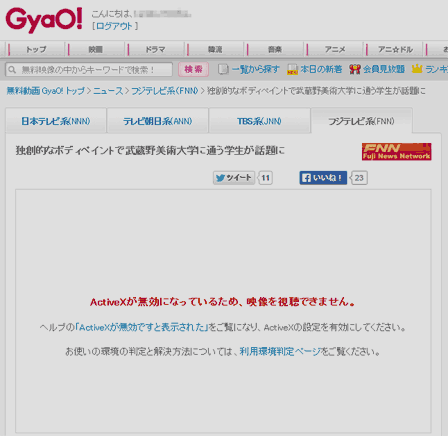
▲クリックで拡大
「ActiveXが無効になっているため、映像を視聴できません。」
このようなメッセージが表示される場合は、このページの手順を試して見ましょう。
該当しない例
以下のメッセージが出る場合は、
このページ内の手順では効果はありません。
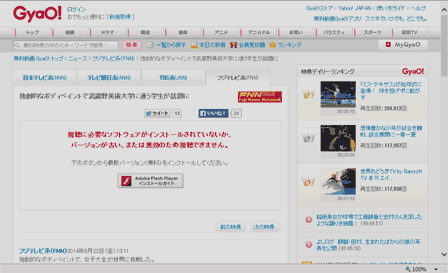
▲クリックで拡大
「視聴に必要なソフトウェアがインストールされていないか、
バージョンが古い、または無効のため視聴できません」
このようなメッセージが出た場合は、Flash Playerや、ShockWaveの最新版をインストール、またはPCを再起動すると解決する場合が殆どです。
Yahooのチェックページ
Yahoo!ニュースヘルプ - Yahoo!ニュースの映像について
▲上記サイトで紹介されているテスト再生ページが再生できない場合などで、以下の方法が有効です。
このページの手順が有効なケースの紹介ここまで。
以下、具体的な手順です。
解決方法その1: ActiveXの状態をチェック
※最初に注意
Windows8/8.1を利用している場合は、デスクトップ版のIEを使って以下の操作を行いましょう。
以下の画像は、IE10やIE11でのActiveXの状態をチェックする方法です。
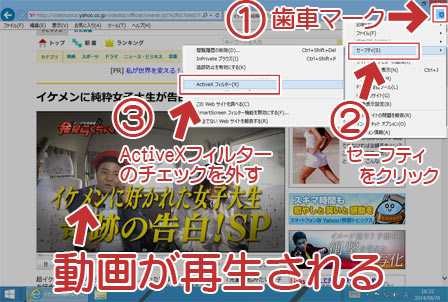
▲クリックで拡大
IE右上の「歯車マーク」をクリックし、「セーフティ」を選択、
「ActiveX フィルター」にチェックが入っていない事を確認しましょう。
「ActiveX フィルター」にチェックが入っていると、Yahoo動画やGyaOの動画は再生できなくなります。
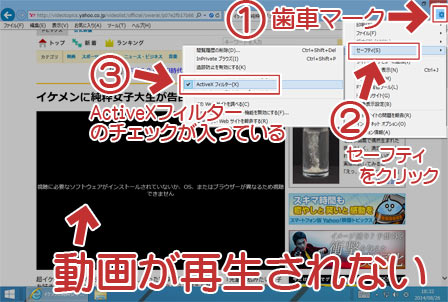
▲クリックで拡大
解決方法その2: ブラウザのリセットを行う
本来は最終手段なのですが、この方法が割りとお手軽かつ確実だったりします。
初期化される部分
・アドオン、セキュリティ、タブ、プライバシーなどの設定
初期化されない部分
・お気に入り、パスワード、Webフォーム、Cookie、閲覧履歴など
(オートコンプリートのデータは消えませんが、非表示がデフォルトになります)
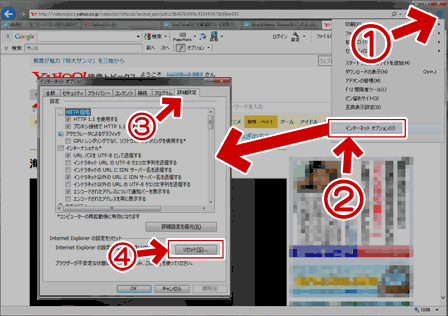
▲クリックで拡大
1. 右上の歯車マーククリック
2. インターネットオプションを選択
3. 詳細設定のタブを選択
4. IEの設定をリセットを選択
次に以下の画面が出ます
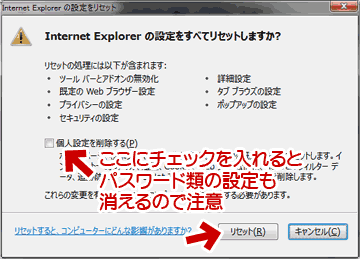
▲クリックで拡大
「個人設定を削除する」にチェックを入れると、ブラウザに登録したパスワードやWebフォーム情報も消えてしまうので注意しましょう。
(通常は、ここにチェックを入れなくても正常に戻ります)
解決しなかった場合
上記で解決しなかった場合は、まFlash PlayerやShockwaveが最新の状態になっているかチェックしてみましょう。
- Flash Playerのアップデート方法
動画再生に問題が発生している場合は、一旦Flash Playerをアンインストールした後に再インストールするのがベターです。
→ 削除方法 更新方法 - ShockWave Player
ShockWave Playerもアンインストールしてから再インストールするのがベターです。
→ 削除方法 インストール方法
その他の解決方法
上記以外の方法
・アドオンの初期化
・プライバシー設定の初期化
・セキュリティ設定の初期化
これらは、次ページ「Yahoo動画やGyaO!など一部の動画サイトで、IEのActiveXが作動しない、視聴できない場合の対処方法-その2」で紹介しています。
(ただし、最近は効果が薄くなっているように感じます。)
あとがき
ブラウザのリセットは、
・アドオンの初期化
・プライバシー設定の初期化
・セキュリティ設定の初期化
等を「個別に対策しても効果が無い場合」に行う 最終手段なのですが、ブラウザの個人設定(パスワードやお気に入りの部分)が大きく変更される事が無く、かつお手軽なので意外とオススメです。
「パソコンでYoutubeが見れない、重い、再生できない場合の対処方法(HTML5版)」
「ネット動画(Flash動画)が見れない、再生できない場合の対処方法」
へ戻る